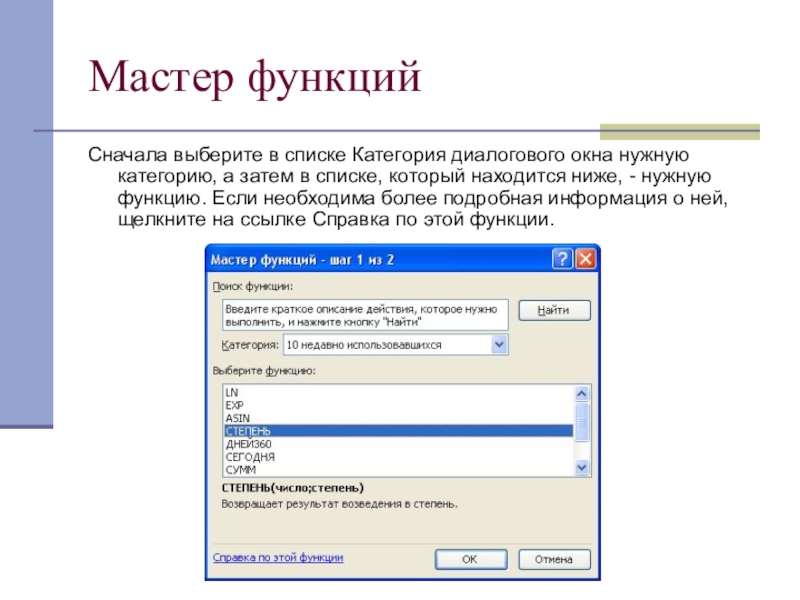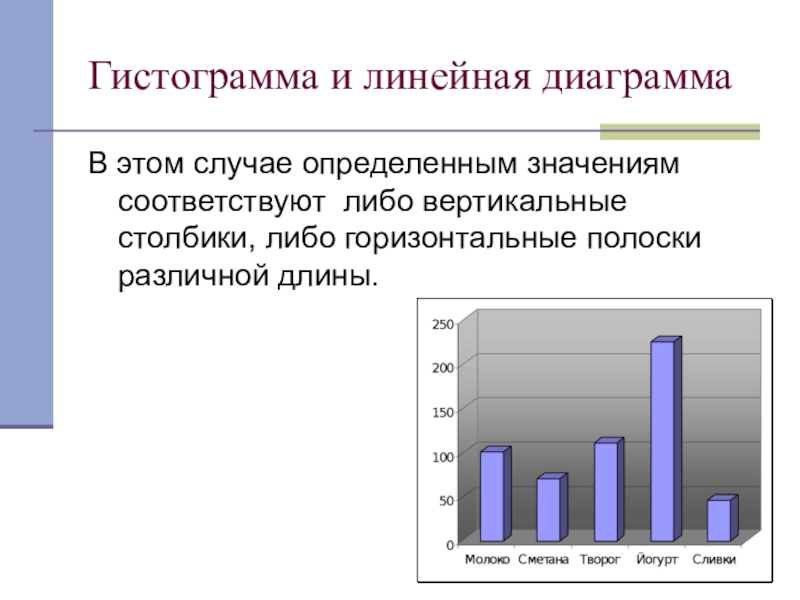на компьютере (планы)
- Главная
- Разное
- Образование
- Спорт
- Естествознание
- Природоведение
- Религиоведение
- Французский язык
- Черчение
- Английский язык
- Астрономия
- Алгебра
- Биология
- География
- Геометрия
- Детские презентации
- Информатика
- История
- Литература
- Математика
- Музыка
- МХК
- Немецкий язык
- ОБЖ
- Обществознание
- Окружающий мир
- Педагогика
- Русский язык
- Технология
- Физика
- Философия
- Химия
- Шаблоны, фоны, картинки для презентаций
- Экология
- Экономика
Презентация, доклад на тему Теоретический материал по теме Электронные таблицы
Содержание
- 1. Теоретический материал по теме Электронные таблицы
- 2. Электронные таблицыОбработка числовой информацииТабличные вычисления на компьютере
- 3. Электронные таблицы Электронные таблицы – это программа
- 4. Рабочее окно Excel
- 5. Рабочая книга и рабочие листыПри запуске программы
- 6. Перемещение по рабочему листу
- 7. Ввод данныхВ ячейки рабочего листа могут быть
- 8. Создание формулЧтобы получить в ячейке С2 размер
- 9. Вопросы:Что такое электронные таблицы? Назначение электронных таблиц?Что
- 10. Расчеты с использование электронных таблицОбработка числовой информацииТабличные вычисления на компьютере
- 11. Excel располагает множеством специальных функций, которые можно
- 12. Все функции объединены в несколько категорий
- 13. Ввод функцийПеред вводом функции убедитесь, что ячейка
- 14. Мастер функцийСначала выберите в списке Категория диалогового
- 15. Относительные и абсолютные ссылкиДля того чтобы в
- 16. Анализ данных с помощью диаграммЗначение диаграмм как
- 17. Круговая диаграммаКруговая диаграмма представляет собой круг, разбитый
- 18. Гистограмма и линейная диаграммаВ этом случае определенным
- 19. Вставка диаграммыСамый простой способ создания диаграммы состоит
- 20. Мастер диаграмм
- 21. Вопросы:Какие типы данных может храниться в ячейках?Как
Электронные таблицыОбработка числовой информацииТабличные вычисления на компьютере
Слайд 1Табличные вычисления на компьютере (теория)
1.Электронные таблицы
2.Расчеты с использование электронных таблиц
Табличные вычисления
Слайд 3Электронные таблицы
Электронные таблицы – это программа для создания и использования
документов с автоматическим расчетом вносимых данных.
На сегодняшний день Excel является самой мощной программой, предназначенной для работы с электронными таблицами.
Одним из важнейших особенностей электронных таблиц является способность связывать ячейки друг с другом с помощью формул, причем, программа позволяет работать с разными форматами отображения чисел – денежными, целыми, датой, временем, процентами и многими другими.
На сегодняшний день Excel является самой мощной программой, предназначенной для работы с электронными таблицами.
Одним из важнейших особенностей электронных таблиц является способность связывать ячейки друг с другом с помощью формул, причем, программа позволяет работать с разными форматами отображения чисел – денежными, целыми, датой, временем, процентами и многими другими.
Слайд 5Рабочая книга и рабочие листы
При запуске программы Excel открывается окно, содержащее
новую рабочую книгу.
Рабочая книга - это многостраничный документ Excel, каждая страница которого называется рабочим листом.
В окне документа отображается активная страница. Таблицы в программе Excel создаются на рабочем листе.
Рабочий лист состоит из 256 столбцов (от А до IV) и 65 536 строк. Каждая ячейка имеет собственный адрес.
Рабочая книга - это многостраничный документ Excel, каждая страница которого называется рабочим листом.
В окне документа отображается активная страница. Таблицы в программе Excel создаются на рабочем листе.
Рабочий лист состоит из 256 столбцов (от А до IV) и 65 536 строк. Каждая ячейка имеет собственный адрес.
Слайд 7Ввод данных
В ячейки рабочего листа могут быть введены данные трех типов:
числа (Представляют собой величины, использующиеся в вычислениях);
формулы (Инструкции, вводимые в ячейки, в соответствии с которыми производятся вычисления );
текст (Информация, не являющаяся ни числом, ни формулой. Текст обрабатывается как последовательность символов).
Слайд 8Создание формул
Чтобы получить в ячейке С2 размер определить стоимость товара, следует
активизировать эту ячейку, ввести знак равенства, а затем — адреса ячеек A2 и B3, соединенных знаком умножения (*). Введенная в ячейку формула должна иметь следующий вид:
Ввод формулы завершается нажатием клавиши [Enter], после чего в ячейке появляется результат вычислений.
Ввод формулы завершается нажатием клавиши [Enter], после чего в ячейке появляется результат вычислений.
Слайд 9Вопросы:
Что такое электронные таблицы? Назначение электронных таблиц?
Что такое рабочая книга и
рабочие листы?
Как именуются ячейки?
Какие типы данных может храниться в ячейках?
Как ввести формулу?
Каким образом можно оформить таблицу?
Как именуются ячейки?
Какие типы данных может храниться в ячейках?
Как ввести формулу?
Каким образом можно оформить таблицу?
Слайд 10Расчеты с использование электронных таблиц
Обработка числовой информации
Табличные вычисления на компьютере
Слайд 11
Excel располагает множеством специальных функций, которые можно использовать в вычислениях. Наличие
большого количества стандартных функций позволяет не только автоматизировать процесс вычислений, но и сэкономить время. С их помощью выполняются как простые, так и довольно сложные операции.
Функция — это программа, которая выполняет определенные операции или вычисляет некоторую величину, например итоговое значение, среднее значение, величину ежемесячных процентных отчислений или среднее геометрическое группы чисел.
Функция — это программа, которая выполняет определенные операции или вычисляет некоторую величину, например итоговое значение, среднее значение, величину ежемесячных процентных отчислений или среднее геометрическое группы чисел.
Слайд 13Ввод функций
Перед вводом функции убедитесь, что ячейка для ее размещения является
активной. Нажмите клавишу [=].
В левой части строки формул отображается имя функции, которая вызывалась последней. После щелчка на стрелке рядом с ним раскрывается список, содержащий имена десяти недавно использовавшихся функций. Если нужная функция присутствует в списке, щелкните на ее имени.
В качестве аргументов функции можно задавать числовое значение, адрес ячейки (абсолютный или относительный), адрес или имя диапазона.
Если необходимая функция не представлена в списке, щелкните на кнопке Вставка функции строки формул или выберите команду Другие функции.
В левой части строки формул отображается имя функции, которая вызывалась последней. После щелчка на стрелке рядом с ним раскрывается список, содержащий имена десяти недавно использовавшихся функций. Если нужная функция присутствует в списке, щелкните на ее имени.
В качестве аргументов функции можно задавать числовое значение, адрес ячейки (абсолютный или относительный), адрес или имя диапазона.
Если необходимая функция не представлена в списке, щелкните на кнопке Вставка функции строки формул или выберите команду Другие функции.
Слайд 14Мастер функций
Сначала выберите в списке Категория диалогового окна нужную категорию, а
затем в списке, который находится ниже, - нужную функцию. Если необходима более подробная информация о ней, щелкните на ссылке Справка по этой функции.
Слайд 15Относительные и абсолютные ссылки
Для того чтобы в формуле использовать значение, находящееся
в какой-либо ячейке, необходимо сослаться на эту ячейку, указав ее адрес. Ссылка на ячейку может быть относительной, абсолютной и смешанной.
До сих пор мы пользовались относительными ссылками, фактически задающими смещение ячейки, на которую производится ссылка, относительно ячейки, в которой данная ссылка указывается.
Абсолютная ссылка указывает на конкретную ячейку. При перемещении или копировании формулы такая ссылка не изменяется, поскольку она задает фиксированную позицию на рабочем листе.
До сих пор мы пользовались относительными ссылками, фактически задающими смещение ячейки, на которую производится ссылка, относительно ячейки, в которой данная ссылка указывается.
Абсолютная ссылка указывает на конкретную ячейку. При перемещении или копировании формулы такая ссылка не изменяется, поскольку она задает фиксированную позицию на рабочем листе.
Копируем формулу
Слайд 16Анализ данных с помощью диаграмм
Значение диаграмм как графической формы представления числовых
данных трудно переоценить. Они не только улучшают наглядность излагаемого материала, но и позволяют отобразить соотношение различных значений или динамику изменения показателей.
В зависимости от способа графического представления данных различают следующие основные типы диаграмм: линейчатая диаграмма, гистограмма, круговая диаграмма, график, диаграмма с областями, точечная диаграмма.
Диаграммы создаются на основе содержимого столбцов и строк диапазона.
В зависимости от способа графического представления данных различают следующие основные типы диаграмм: линейчатая диаграмма, гистограмма, круговая диаграмма, график, диаграмма с областями, точечная диаграмма.
Диаграммы создаются на основе содержимого столбцов и строк диапазона.
Слайд 17Круговая диаграмма
Круговая диаграмма представляет собой круг, разбитый на несколько секторов, каждый
из которых соответствует определенному значению, входящему в суммарный показатель. При этом сумма всех значений принимается за 100 %.
Слайд 18Гистограмма и линейная диаграмма
В этом случае определенным значениям соответствуют либо вертикальные
столбики, либо горизонтальные полоски различной длины.
Слайд 19Вставка диаграммы
Самый простой способ создания диаграммы состоит в использовании мастера диаграмм.
Работу с мастером начните с выделения диапазона данных, на основе которых будет строиться диаграмма. За исключением названия диаграммы, которое можно добавить позже, все данные, включаемые в диаграмму, должны быть выделены.
Слайд 21Вопросы:
Какие типы данных может храниться в ячейках?
Как ввести формулу?
Что такое функции?
Как их вводить?
Какая разница между относительными и абсолютными ссылками?
Зачем нужны диаграммы?
Как вставить диаграмму?
Какая разница между относительными и абсолютными ссылками?
Зачем нужны диаграммы?
Как вставить диаграмму?
Табличные вычисления на компьютере (планы)





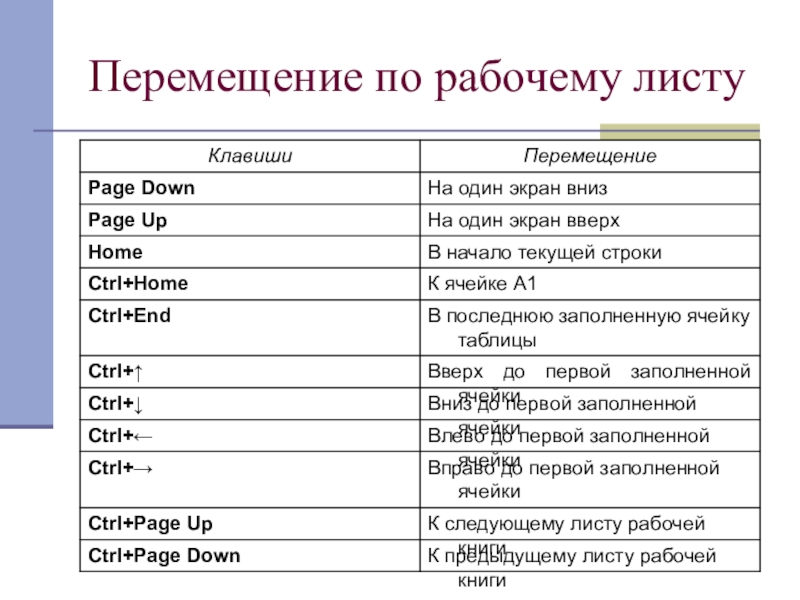

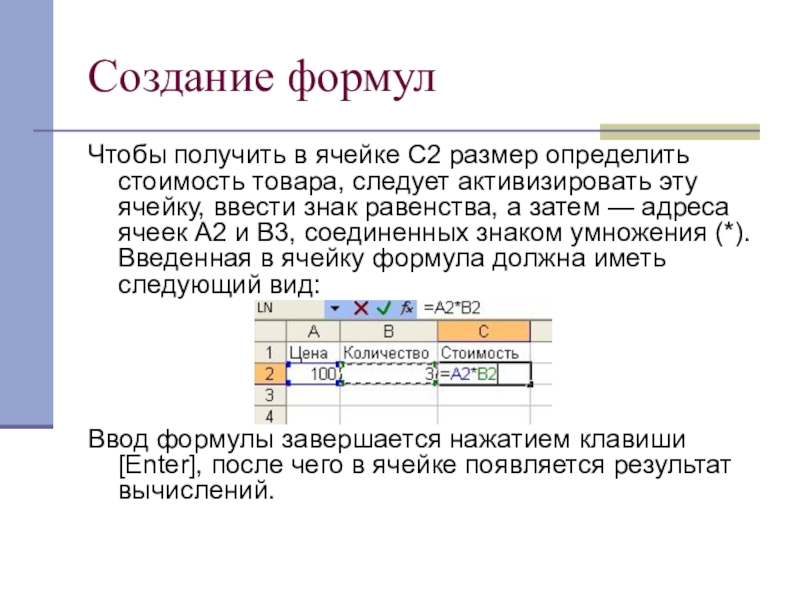


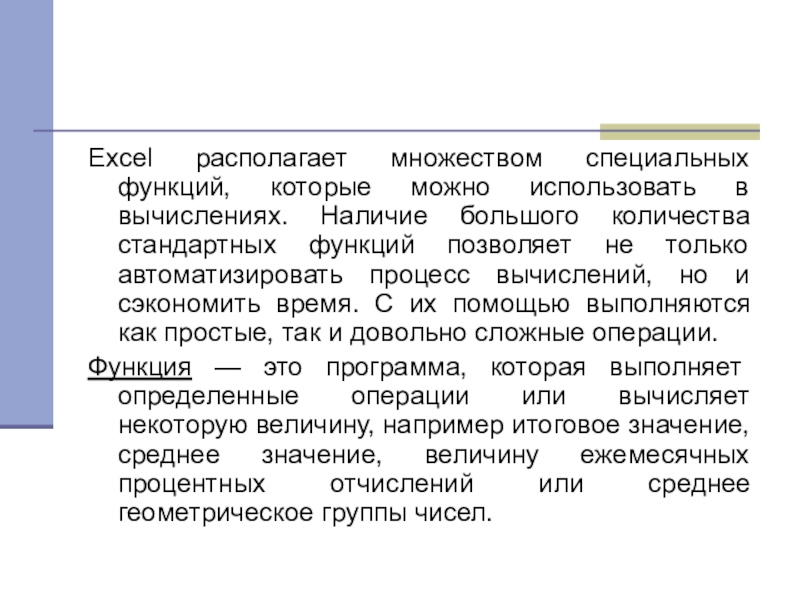

![Теоретический материал по теме Электронные таблицы Ввод функцийПеред вводом функции убедитесь, что ячейка для ее размещения является Ввод функцийПеред вводом функции убедитесь, что ячейка для ее размещения является активной. Нажмите клавишу [=]. В левой](/img/thumbs/807d5caceeb5995127c979e16b5e6f0b-800x.jpg)